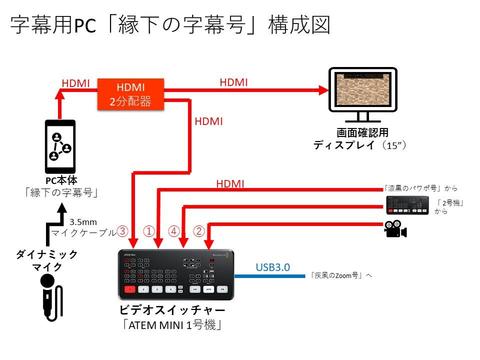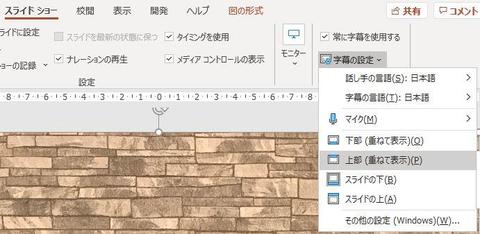リモート研修・講師映像の裏側 一挙公開! その5 ~字幕表示用PCの構成~
「テクノファイブ リモート研修における講師映像の裏側」の第5回。
今回は、字幕表示用PC「縁下の字幕号」のお話です。
「縁下の字幕号」全体像
これが、現在の「縁下の字幕号」を取り巻く構成図です。例によって、クリックしたら拡大します。
こちらはそれほど難しくないですね。字幕号は HDMI 出力が1つしかないので、こんな分配器を使って出力を2つに分配しています。片方は「ATEM Mini 1号機」の HDMI ③番ポートに接続し、もう一方を画面確認用ディスプレイにつないでいます。
字幕を表示するためには、私が話す音声を「縁下の字幕号」に取り込まなければなりません。したがって、字幕号にもマイクが必要です。「ATEM Mini 1号機」に直接接続したマイクとは別に、小さなUSB接続のマイクを接続し、「ATEM Mini 1号機」に接続したコンデンサーマイクのすぐそばに置いています。この小さなUSBマイク、安い割にはかなり高性能です。こういう使い方ではなく、ネクタイピンのように胸元につけてもかなりいい感じで音声を拾います。
字幕の実現方法
さてさて・・・
字幕の実現方法には、色々なやりかたがあるみたいですね。スマホを活用する方法とか、OBSを使う方法とか・・・。「オンライン授業 字幕」で検索したら、色々出てきます。東芝さんが本格的な製品の開発に着手した、というニュースもありますね。きっと相当な需要があるのでしょう。
私は、弊社が Microsoft 365 を購入しているので、それを使うことにしました。具体的には、PowerPoint です。Microsoft 365 の PowerPoint には、字幕機能があるんです。これは売り切りの Office 2016 や Office 2019 ではできませんので、ご了承ください。
まずPowerPointを起動して、スライドに背景になりそうな写真を貼ります。
次に「スライドショー」タブをクリックします。すると、「字幕の設定」という項目があります。私は、ここの設定を「常に字幕を表示する」をオンにし、字幕の位置を「上部」にしています。
このPowerPointスライドを、「PowerPoint スライドショー(*.ppsx)」形式で保存することをお勧めします。すると、ファイルをダブルクリックするだけで自動的にスライドショーが始まるようになります。わざわざ「F5」キーを押さなくてもよくなるわけです。
さて、スライドショーを開始します。このPCの映像は、ATEM MINI を経由して、Zoom などの会議アプリが動作している「疾風のZoom号」に流れています。
すると、「このように字幕があると・・・」と喋ったら、
こうなるわけです。(講師の姿との合成については、またあらためて詳しくお話しますね。)
実はこれ、Windows 10 の字幕機能を借りて実現しています。残念ながら、字幕をデータとして保存することはできません。ですからいわゆる「文字起こし」には使えないのですが、Microsoft 365 をお持ちの方なら、試してみる価値アリですよ。
将来は、翻訳も
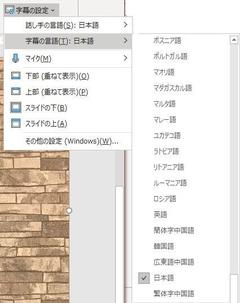 さて、さきほどの PowerPoint のメニュー項目にご注目。
さて、さきほどの PowerPoint のメニュー項目にご注目。
「話し手の言語」とか「字幕の言語」とかの項目があるのにお気づきですか?そう、実はこれ、自動翻訳の機能も兼ね備えているのです。
例えば「話し手の言語」を「日本語」にして、「字幕の言語」を英語にすると、
日本語で「プレゼンターの声が聞き取りにくかった時にも、受講者に負担をかけることなく講義に参加していただくことができます。」と喋ったら、
字幕に英語で「Even if the presenter's voice is not easily heard, you can participate in the lecture without burding the students.」とかって表示するようにも作れちゃうわけです。
このためだけに、会社の片隅にころがっている、メインPCとしては力不足な PC を復活させてもいいと思いますよ。個人の方なら、2万円ぐらいの中古PCを買ってもいいでしょう。ただし、インターネットに繋がっている必要はありますけどね。
さて、これで「漆黒のパワポ号」と「縁下の字幕号」が整いました。次回はこれらを「疾風のZoom号」と組み合わせて使うお話です。
リモート研修・講師映像の裏側 一挙公開! その1 ~プロローグ~
リモート研修・講師映像の裏側 一挙公開! その2 ~最小限の構成~
リモート研修・講師映像の裏側 一挙公開! その3 ~画面表示用PCの構成 前編~
リモート研修・講師映像の裏側 一挙公開! その4 ~画面表示用PCの構成 後編~
リモート研修・講師映像の裏側 一挙公開! その5 ~字幕表示用PCの構成~
リモート研修・講師映像の裏側 一挙公開! その6 ~全体を俯瞰して~
リモート研修・講師映像の裏側 一挙公開! その7 ~画面表示用PC コントロールソフトのインストール~
リモート研修・講師映像の裏側 一挙公開! その8 ~画面表示用PC コントロールソフトの設定~